Propaganda
Quando tudo mais falhar, leia o manual. Linha de comando Um guia rápido para iniciar a linha de comando do LinuxVocê pode fazer muitas coisas incríveis com comandos no Linux e não é realmente difícil de aprender. consulte Mais informação usuários no Linux e Mac sabem que podem digitar “man” seguido de um nome de comando para ver uma explicação longa e detalhada desse comando. Essas páginas de manual são úteis, mas detalhadas. Às vezes, tudo o que você precisa é de uma explicação curta e concisa de um comando para atualizar sua memória.
Aqui está uma maneira fácil de obter explicações concisas e práticas dos comandos usados no linha de comando Principais sites e livros para transformá-lo em um herói da linha de comando do LinuxA linha de comando do Linux é uma ferramenta extremamente poderosa - mas também pode ser intimidadora. Use esses sites e livros para se familiarizar com isso. consulte Mais informação no Linux e Mac. É um aplicativo de linha de comando chamado "tldr", após a abreviação de "por muito tempo; não leu ". o
tl; dr A abreviação é usada para escrever ou solicitar uma versão abreviada do texto, que é exatamente o que o tldr comando faz.Instale o tldr no Ubuntu
o tldr O comando no Ubuntu não está disponível em nenhum repositório; portanto, existe uma maneira indireta de instalá-lo. Mas não é difícil.
Primeiro, precisamos instalar o NodeJS e o Node Package Manager (npm). pressione Ctrl + Alt + T para abrir o terminal e digite o seguinte comando.
sudo apt install nodejs npmEm seguida, vamos usar npm para instalar tldr. Tipo:
sudo npm install -g tldrAgora você deve poder usar o tldr, mas poderá ver um erro dizendo: "Esse arquivo ou diretório não existe" ao tentar.
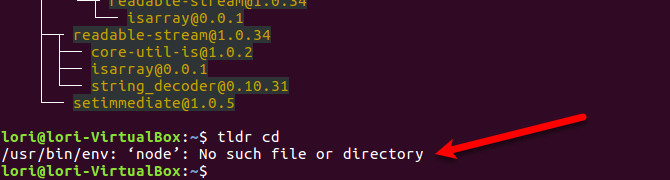
Você pode corrigir esse erro criando um ligação simbólica O que é um link simbólico (link simbólico)? Como criar um no LinuxOs atalhos de arquivo são úteis, mas os links simbólicos (links simbólicos) podem alterar a maneira como você usa arquivos e pastas no Linux, macOS e Windows. consulte Mais informação . Digite o seguinte comando.
sudo ln -s / usr / bin / nodejs / usr / bin / nodeInstale o tldr no macOS
No macOS, usaremos Homebrew Como instalar aplicativos Mac no terminal usando o HomebrewVocê sabia que pode instalar o software Mac no Terminal? Veja como usar o Homebrew para instalar aplicativos Mac facilmente. consulte Mais informação , o gerenciador de pacotes do macOS, para instalar o tldr. O Homebrew permite instalar qualquer utilitário de linha de comando com apenas algumas teclas. Adicionar Cask ao Homebrew permite instalar aplicativos de desktop, como Firefox e GIMP. A atualização de utilitários de linha de comando e aplicativos de desktop é fácil com o Homebrew e Cask.
O Homebrew não está instalado por padrão. Vá para o Site da Homebrew e copie o comando de instalação de lá. Não o incluímos aqui, caso isso mude.
Para instalar o Homebrew, abra o terminal de Serviços de utilidade pública pasta na Formulários pasta. Clique com o botão direito do mouse no prompt da linha de comandos e selecione Colar para inserir o comando de instalação do Homebrew que você copiou. pressione Entrar e siga as instruções conforme apresentadas.
Depois que o Homebrew estiver instalado, digite o seguinte comando para instalar o tldr comando.
brew install tldrAgora, você pode usar o comando tldr para obter explicações breves e concisas dos comandos.
Use tldr para descobrir rapidamente como usar um comando
Usaremos o comando ls para ilustrar a diferença entre usar man e tldr. As capturas de tela são do Linux, mas funcionam da mesma maneira no macOS.
Digite o seguinte comando no prompt.
homem slVocê verá a explicação detalhada e detalhada do comando ls que continua nas páginas. Use as teclas de seta e as teclas Page Up e Page Down para navegar pela página de manual do comando ls.
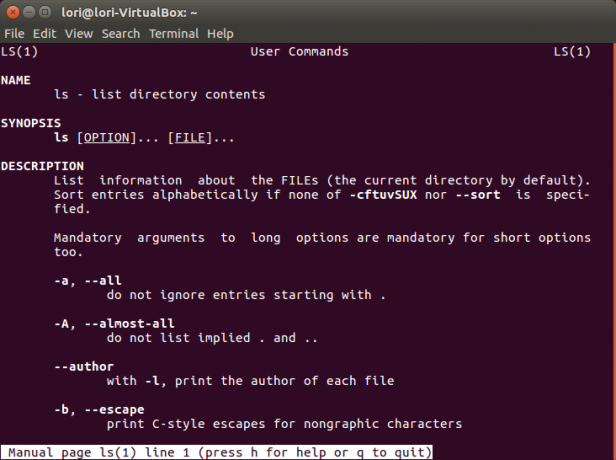
Agora, digite o seguinte comando.
tldr lsVocê verá uma descrição muito mais curta dos usos mais comuns do comando ls. Observe que você não precisa rolar pelos resultados, pelo menos em grande parte. Aumentamos a nossa janela do Terminal para mostrar todos os resultados de uma só vez.
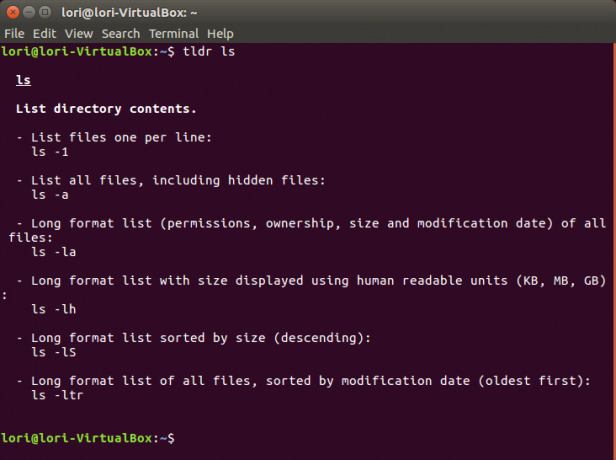
Use a versão da Web do tldr
Se você não deseja instalar o tldr ou está com problemas para fazer isso, há uma ótima versão da Web do tldr utilitário em https://tldr.ostera.io/. Eles incluem uma breve explicação sobre como usar o site. Isso também é útil se você já está em um navegador e deseja procurar rapidamente um comando sem abrir uma janela do Terminal.
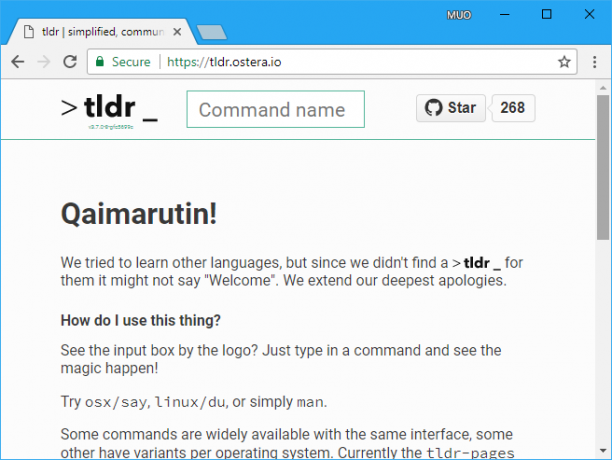
Por exemplo, digite "ls" na caixa de pesquisa na parte superior da página. Os resultados são exibidos imediatamente. Você pode achar isso ainda mais fácil de ler do que os resultados do comando tldr na linha de comando.
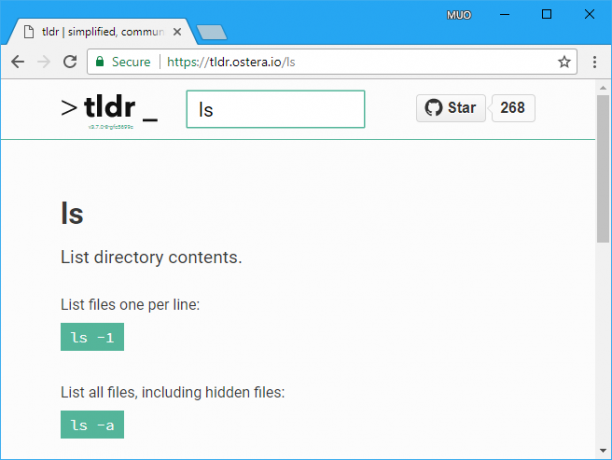
Eles até fornecem uma Edite esta página no Github link na parte inferior da página para cada comando, caso você veja algum erro.
Você também pode criar ou editar comandos no Site TLDR Pages.
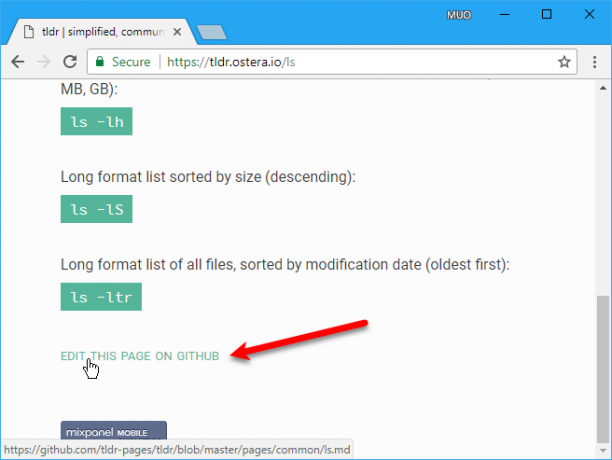
Precisa de uma cópia offline? Faça o download de um Versão em PDF das páginas tldr, para uso posterior. Você pode até instalar um tldr aplicativo no seu Android [já não está disponível] ou dispositivo iOS.
As páginas do manual ainda são úteis
o tldr O comando é útil para aprender o básico sobre um comando. Mas existem parâmetros de comando deixados de fora que você pode achar úteis. Então, se você não vê o que está procurando no tldr página para um comando, verifique o homem página, se o comando tiver uma.
Por exemplo, o tldr página para o ls O comando deixa de fora os seguintes parâmetros úteis. Os parâmetros diferenciam maiúsculas de minúsculas.
- -R: Listar subdiretórios recursivamente.
- -X: Classifique alfabeticamente pelas extensões de arquivo.
- -d: Liste apenas os diretórios, não o conteúdo.
Outro exemplo é o rm comando, que remove arquivos e diretórios. Com um determinado parâmetro, ele pode ser usado para limpar todo o conteúdo de um diretório especificado. Cuidado com este comando, pois você pode excluir arquivos críticos do sistema, se usados incorretamente.
- -EU: Avise uma vez antes de remover mais de três arquivos ou ao remover arquivos recursivamente. Este parâmetro é menos invasivo que -Eu, enquanto ainda protege você contra a remoção acidental de arquivos que não deseja remover.
- -d: Remova diretórios vazios.
Enquanto o tldr página para o rm comando lista o -r parâmetro para remover recursivamente um diretório e todos os seus subdiretórios, ele não explica que rm não remove diretórios não vazios por padrão. Você deve usar -r ou -R remover recursivamente diretórios não vazios.
Economize tempo com o comando tldr
o tldr O comando vai direto ao ponto com breves explicações e exemplos práticos de comandos bash shell. Você pode até encontrar explicações concisas para alguns comandos internos que não estão mais disponíveis como homem entradas, como o CD comando.
Você pode descobrir todos os comandos internos disponíveis no shell bash digitando o seguinte comando na linha de comando.
homem bash-builtinsVocê também pode querer experimente a casca do peixe 7 razões pelas quais você deve instalar o Fish ShellNão gosta de como o seu terminal Linux funciona? Por que não instalar um novo shell? Uma dessas conchas é o peixe, que introduz características que deveriam ter se tornado comuns, mas não o foram. Vamos dar uma olhada. consulte Mais informação , que possui recursos adicionais como sugestões automáticas, cores VGA e uma linguagem de script inspirada em linguagens de programação modernas como Python e Ruby.
Você acha as explicações no tldr mais fáceis de entender? Ou você prefere explicações completas e detalhadas nas páginas de manual? Compartilhe seus pensamentos e experiências conosco nos comentários abaixo.
Lori Kaufman é uma escritora técnica freelancer que mora na área de Sacramento, CA. Ela é uma nerd de gadgets e tecnologia que gosta de escrever artigos de instruções sobre uma ampla variedade de tópicos. Lori também adora ler mistérios, pontos cruzados, teatro musical e Doctor Who. Conecte-se com Lori no LinkedIn.


